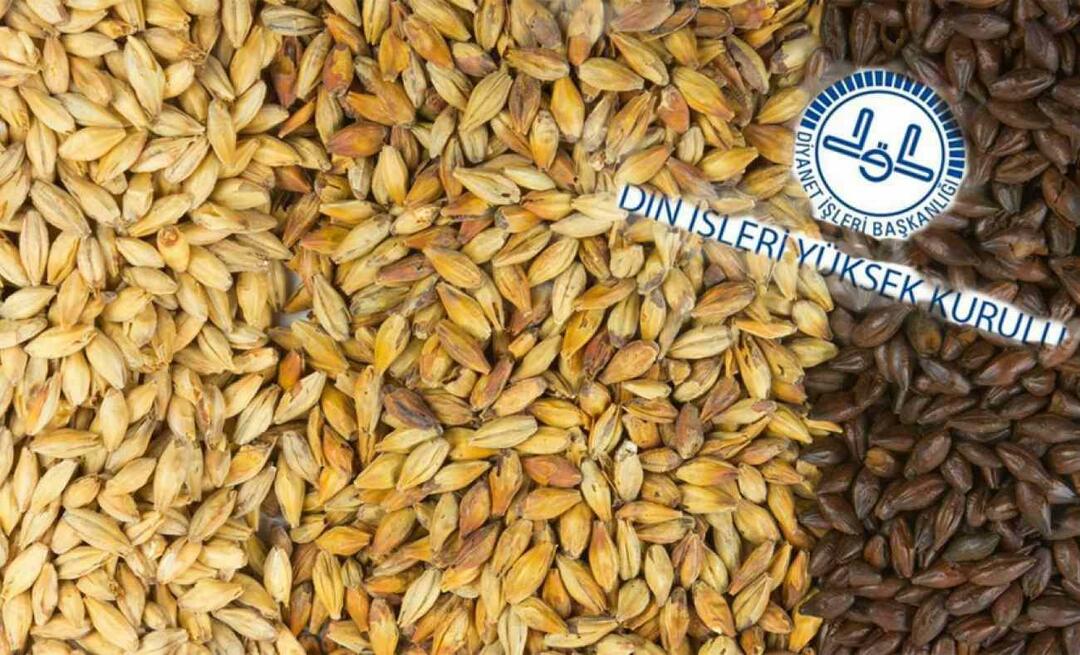كيفية إزالة خط أفقي في Microsoft Word
مايكروسوفت أوفيس مايكروسوفت وورد مايكروسوفت بطل / / August 25, 2021

آخر تحديث في

إذا كنت تريد إزالة خط أفقي في Word الذي يظهر وإيقافه من الظهور تلقائيًا ، فهذا البرنامج التعليمي يناسبك.
عند كتابة ثلاث واصلات أو أكثر في صف في Microsoft Word ، يظهر خط أفقي طويل. قد يكون هدفك إدخال هذا السطر ، أو ربما يكون ذلك خطأ.
مهما كانت الحالة ، ومهما كانت نيتك ، فسوف نوضح لك كيفية إزالة الخط الأفقي الذي يظهر تلقائيًا في Word. وحتى تتم تغطيتك ، سنشرح كيفية القيام بذلك مرة واحدة ، وإيقاف حدوثه في المستقبل ، ثم إدراج خط أفقي يدويًا.
كيفية إزالة خط أفقي واحد في Word
اتبع هذه الخطوات إذا كنت تريد القيام بإزالة هذا الخط الأفقي الذي يظهر تلقائيًا لمرة واحدة.
- ضع المؤشر على الخط مباشرة فوق الخط الأفقي.
- توجه إلى الصفحة الرئيسية التبويب.
- انقر على الحدود سهم القائمة المنسدلة في قسم الفقرة من الشريط واختر ليس لها حدود.
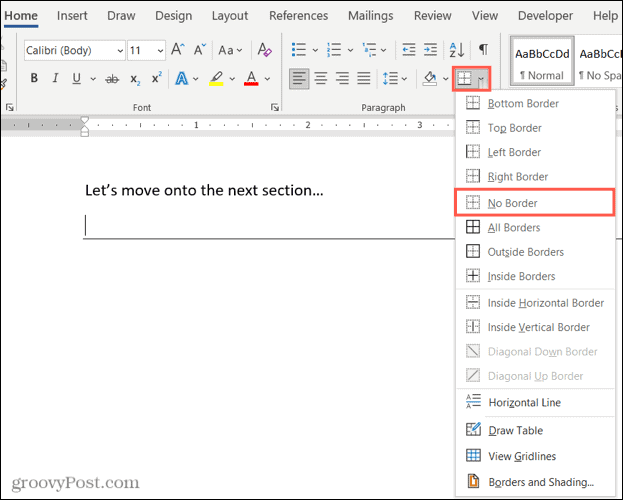
وهذا كل ما في الأمر! يجب أن يتلاشى هذا الخط الأفقي بالسرعة التي ظهر بها.
كيفية تعطيل الخط الأفقي التلقائي في Word
ربما لا تريد أبدًا ظهور خط أفقي عند كتابة ثلاث واصلات أو أكثر. هذا إعداد بسيط يمكنك تعطيله في Word.
- في نظام التشغيل Windows ، انتقل إلى ملف > خيارات > تدقيق. على نظام Mac ، انتقل إلى كلمة > التفضيلات في شريط القوائم.
- يختار خيارات التصحيح التلقائي (تصحيح تلقائي في أنظمة تشغيل Mac).
- قطف او يقطف تنسيق تلقائي أثناء الكتابة في القمة.
- تحت تقدم أثناء الكتابة، قم بإلغاء تحديد المربع الخاص بـ خطوط الحدود.
- انقر نعم على نظام Windows وأغلق النافذة على جهاز Mac ، وسيتم تطبيق التغيير الخاص بك.
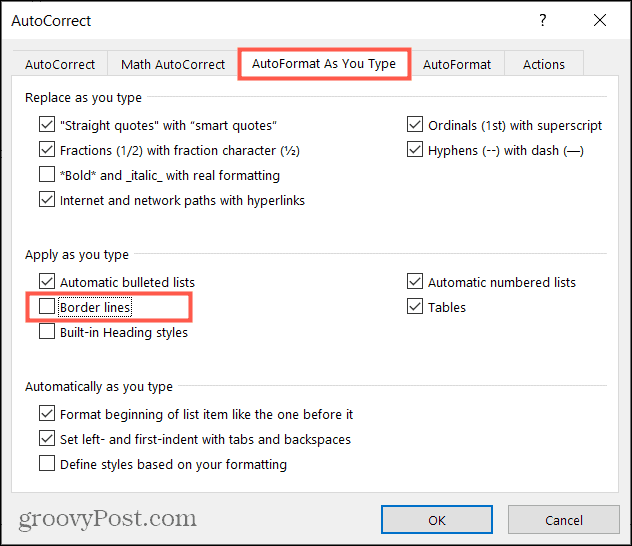
الآن لن يكون لديك المزيد من القلق بشأن ظهور الخطوط الأفقية التلقائية. وإذا كنت مهتمًا بمزيد من الطرق تخصيص التصحيح التلقائي في Word على نظامي التشغيل Windows و Mac، ألق نظرة على دليلنا.
كيفية إدراج خط أفقي يدويًا في Word
إذا قررت تعطيل الخط الأفقي التلقائي وتريد إدخال واحد ، فيمكنك القيام بذلك يدويًا.
- ضع المؤشر حيث تريد أن يسقط الخط الأفقي أدناه.
- اذهب إلى الصفحة الرئيسية التبويب.
- انقر على الحدود سهم القائمة المنسدلة في الشريط واختر خط أفقي.
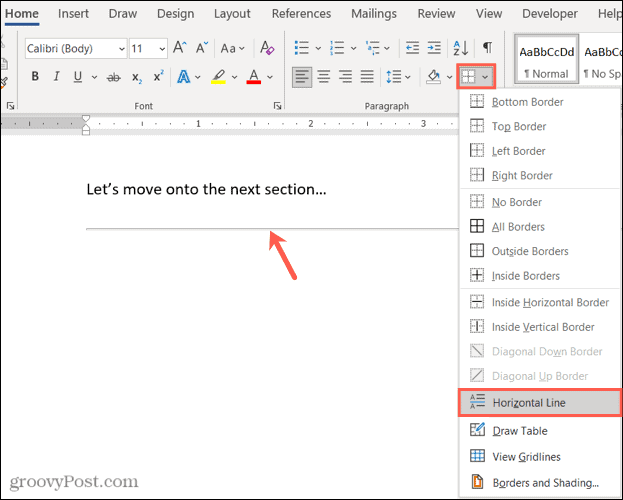
سينبثق الخط الأفقي في المستند على السطر الموجود أسفل المؤشر. إذا كنت ترغب في تنسيق الخط ، فحدده واستخدم الأدوات الموجودة في الشريط في علامة التبويب الصفحة الرئيسية.
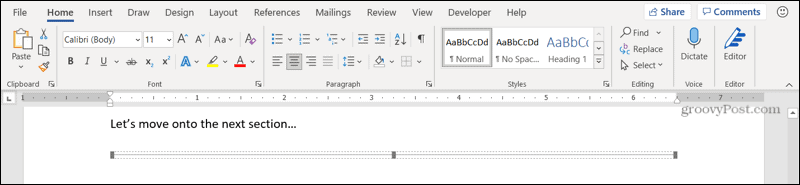
التحكم في الخط الأفقي التلقائي في Word
في حين أنه قد يكون من الملائم ظهور هذا الخط الأفقي إذا كنت تبحث عن طريقة للفصل أقسام في مستندك ، فقد يكون من غير الملائم أيضًا ظهور هذا السطر إذا لم يكن هذا السطر نوايا. لكنك الآن تعرف كيفية التخلص منه مرة واحدة وإلى الأبد.
لمزيد من المعلومات ، تحقق من كيفية البحث عن التنسيق واستبداله في كل من Word و Excel أو كيف العمل مع فواصل الصفحات والمقاطع في Microsoft Word.
مواكبة الإرشادات الجديدة لدينا من خلال متابعتنا على تويتر أو تروق لنا على فيس بوك!
كيفية مسح Google Chrome Cache وملفات تعريف الارتباط وسجل التصفح
يقوم Chrome بعمل ممتاز في تخزين محفوظات الاستعراض وذاكرة التخزين المؤقت وملفات تعريف الارتباط لتحسين أداء متصفحك عبر الإنترنت. كيف ...
مطابقة الأسعار في المتجر: كيفية الحصول على الأسعار عبر الإنترنت أثناء التسوق في المتجر
لا يعني الشراء من المتجر أن عليك دفع أسعار أعلى. بفضل ضمانات مطابقة الأسعار ، يمكنك الحصول على خصومات عبر الإنترنت أثناء التسوق في ...
كيفية إهداء اشتراك Disney Plus ببطاقة هدايا رقمية
إذا كنت تستمتع بـ Disney Plus وترغب في مشاركتها مع الآخرين ، فإليك كيفية شراء اشتراك Disney + Gift مقابل ...
دليلك إلى مشاركة المستندات في مستندات Google وجداول البيانات والعروض التقديمية
يمكنك بسهولة التعاون مع تطبيقات Google المستندة إلى الويب. إليك دليلك للمشاركة في المستندات وجداول البيانات والعروض التقديمية من Google مع الأذونات ...